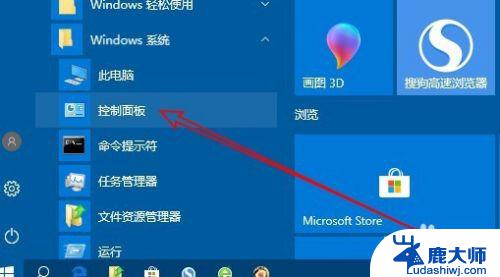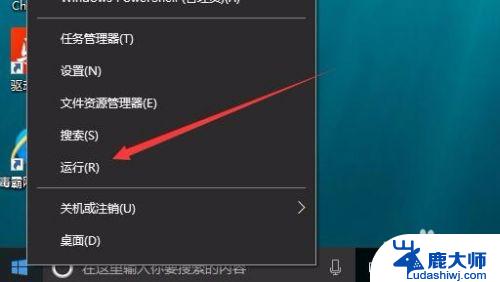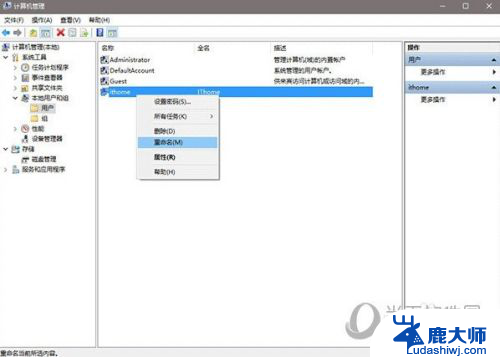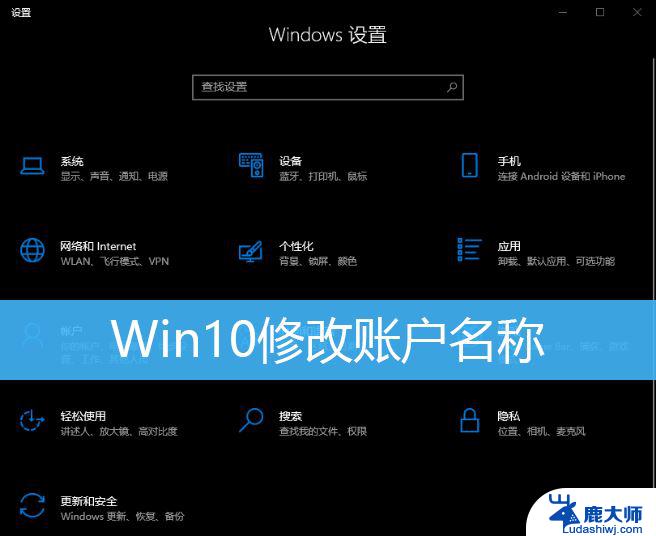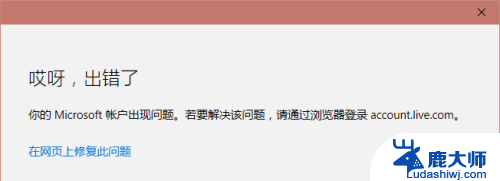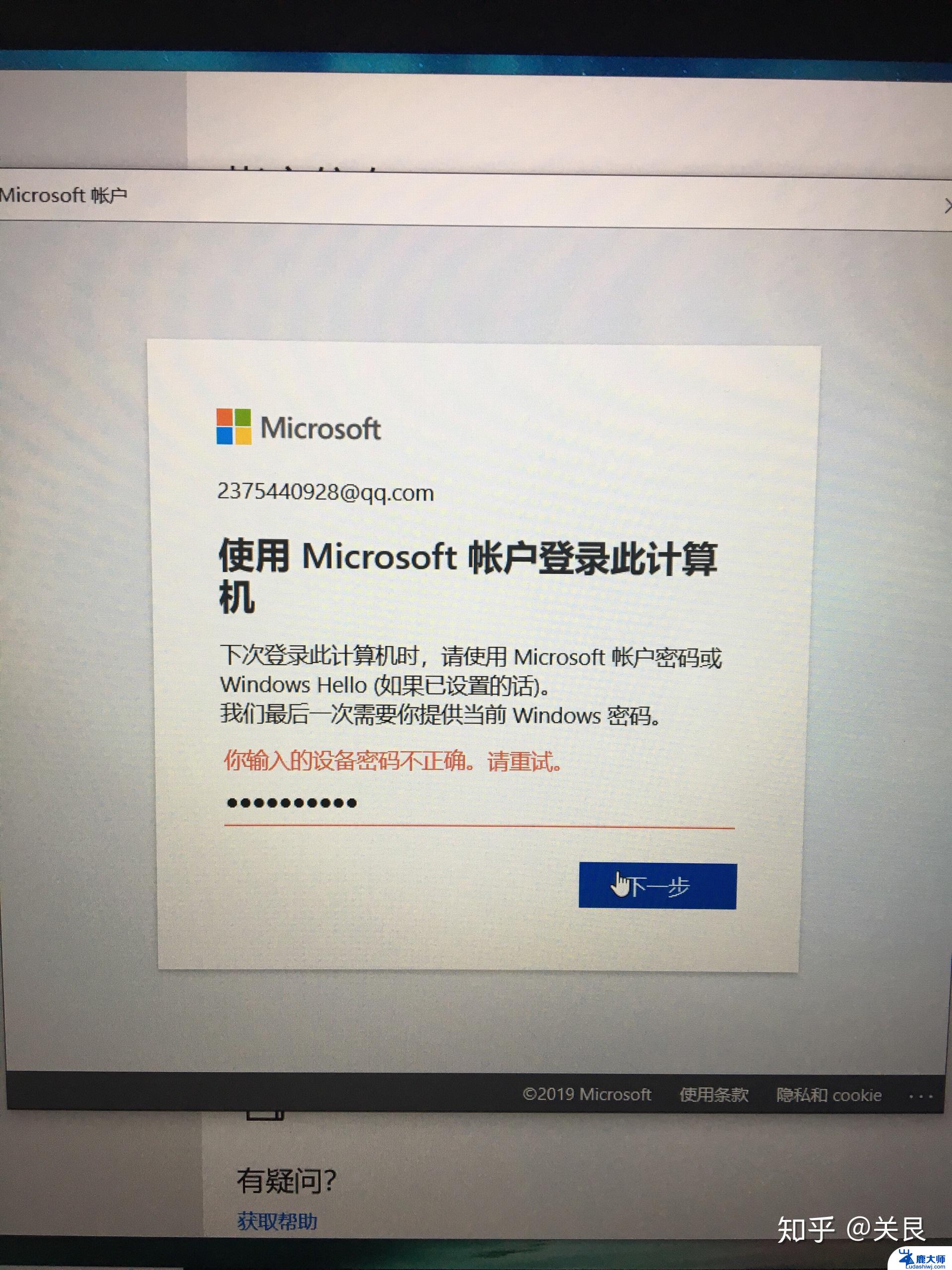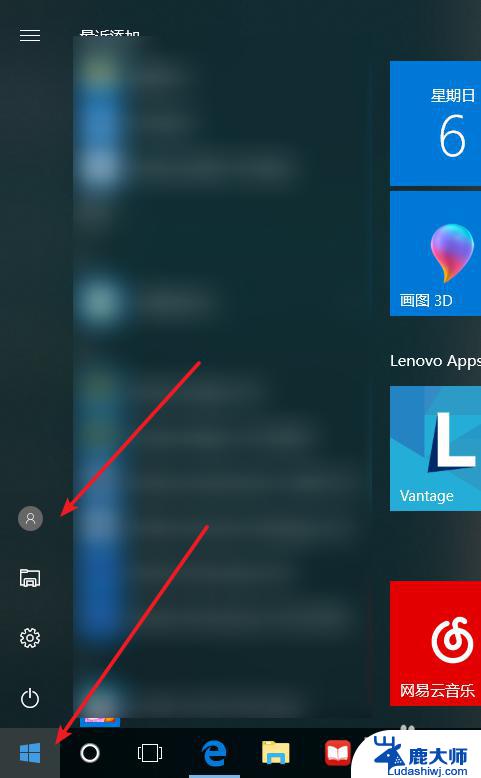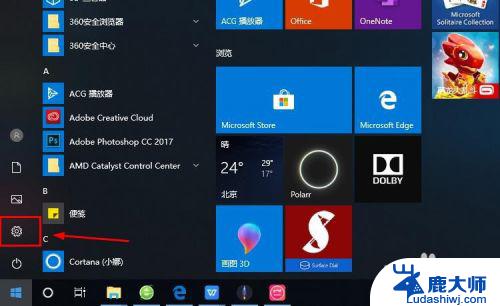电脑开机显示你的账户已被停用怎么办 Win10账户被停用了怎么办
当你打开电脑时,突然发现屏幕上显示着你的账户已被停用的信息,这时候可能会让人感到焦虑和困惑,特别是在使用Win10系统时,账户被停用可能会导致无法访问个人文件和应用程序,给日常工作和生活带来不便。当Win10账户被停用时,应该如何应对呢?接下来我们将为您介绍几种解决方法,帮助您恢复账户的正常使用。
操作方法:
1.打开电脑,系统提示“你的账户已被停用,请向系统管理员咨询”。使用电源键强行开关机3-5次。
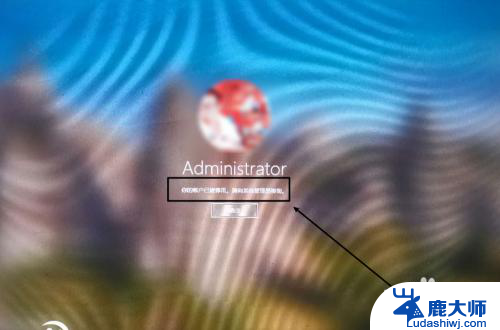
2.当重复开机3-5次左右,系统会弹出“恢复”。点击“查看高级恢复选项”
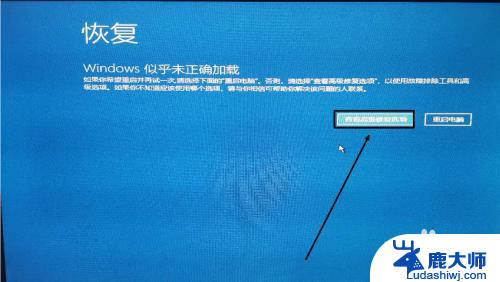
3.依次点击“继续”-“启动设置”-“重启”。
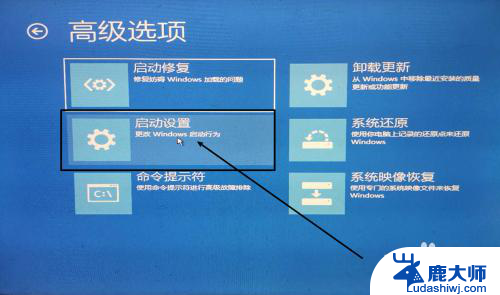
4.重启之后,系统自动进入“启动设置”界面。按数字4进入“启动安全模式”

5.电脑会自动已管理员账户进入安全模式,点击“此电脑”-“属性”
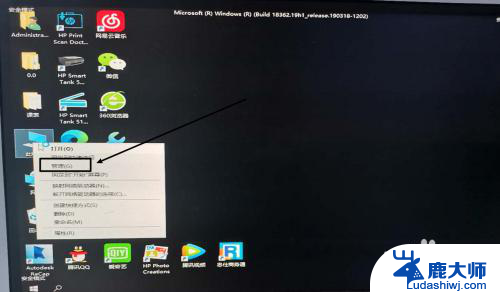
6.打开“计算机管理”点击“用户”,选择被停止的用户,右键选择“属性”。
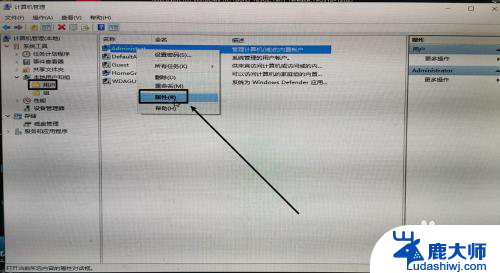
7.取消“账户已被禁用”勾选。重启即可正常使用
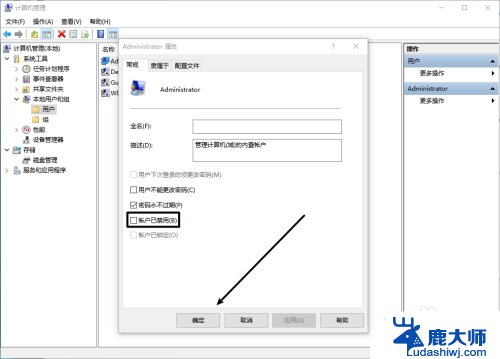
8.或者进入安全模式之后打开“cmd”窗口
输入:net user Administraor /active:yes
重启电脑即可正常使用
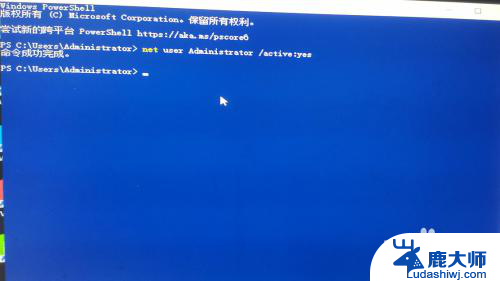
以上是电脑开机显示你的账户已被停用怎么办的全部内容,如果你遇到了类似的情况,请参照以上方法进行处理,希望对大家有所帮助。